Существуют и другие типы элементов <input>. Каждый элемент <input> должен включать атрибут name=”имя”, определяющий имя элемента (и, соответственно, имя переменной, которая будет передана обработчику). Имя должно задаваться только латинскими буквами. Большинство элементов <input> должны включать атрибут value="значение", определяющий значение, которое будет передано обработчику под этим именем. Для элементов <input tupe=text> и <input type=password>, однако, этот атрибут не обязателен, поскольку значение соответствующей переменной может вводиться пользователем с клавиатуры.
Основные типы элементов <INPUT>:
TYPE=text - определяет окно для ввода строки текста. Может содержать дополнительные атрибуты SIZE=[число] (ширина окна ввода в символах) и MAXLENGTH=[число] (максимально допустимая длина вводимой строки в символах).
Пример: <INPUT TYPE=text SIZE=20 NAME=user VALUE="Иван">
Определяет окно шириной 20 символов для ввода текста. По умолчанию в окне находится текст Иван, который пользователь может редактировать. Отредактированный (или неотредактированный) текст передается обработчику в переменной user.
|
|
|
TYPE=password - определяет окно для ввода пароля. Абсолютно аналогичен типу text, только вместо символов вводимого текста показывает на экране звездочки (*).
Пример: <INPUT TYPE=password NAME=pw SIZE=20 MAXLENGTH=10>
Определяет окно шириной 20 символов для ввода пароля. Максимально допустимая длина пароля — 10 символов. Введенный пароль передается обработчику в переменной pw.
TYPE=radio - определяет радиокнопку. Может содержать дополнительный атрибут checked (показывает, что кнопка помечена). В группе радиокнопок с одинаковыми именами может быть только одна помеченная радиокнопка.
Пример: <INPUT TYPE=radio NAME=modem VALUE="9600" checked> 9600 бит/с
<INPUT TYPE=radio NAME=modem VALUE="14400"> 14400 бит/с
<INPUT TYPE=radio NAME=modem VALUE="28800"> 28800 бит/с
Определяет группу из трех радиокнопок, подписанных 9600 бит/с, 14400 бит/с и 28800 бит/с. Первоначально помечена первая из кнопок. Если пользователь не отметит другую кнопку, обработчику будет передана переменная modem со значением 9600. Если пользователь отметит другую кнопку, обработчику будет передана переменная modem со значением 14400 или 28800.
TYPE=checkbox - определяет квадрат, в котором можно сделать пометку. Может содержать дополнительный атрибут checked (показывает, что квадрат помечен). В отличие от радиокнопок, в группе квадратов с одинаковыми именами может быть несколько помеченных квадратов.
Пример: <INPUT TYPE=checkbox NAME=comp VALUE="PC"> Персональные компьютеры
<INPUT TYPE=checkbox NAME=comp VALUE="WS" checked> Рабочие станции
<INPUT TYPE=checkbox NAME=comp VALUE="LAN"> Серверы локальных сетей
<INPUT TYPE=checkbox NAME=comp VALUE="IS" checked> Серверы Интернет
|
|
|
Определяет группу из четырех квадратов. Первоначально помечены второй и четвертый квадраты. Если пользователь не произведет изменений, обработчику будут переданы две переменные: comp=WS и comp=IS.
TYPE=hidden - определяет скрытый элемент данных, который не виден пользователю при заполнении формы и передается обработчику без изменений. Такой элемент иногда полезно иметь в форме, которая время от времени подвергается переработке, чтобы обработчик мог знать, с какой версией формы он имеет дело. Другие возможные варианты использования Вы вполне можете придумать сами.
Пример: <INPUT TYPE=hidden NAME=version VALUE="1.1">
Определяет скрытую переменную version, которая передается обработчику со значением 1.1.
TYPE=reset - определяет кнопку, при нажатии на которую форма возвращается в исходное состояние. Поскольку при использовании этой кнопки данные обработчику не передаются, кнопка типа reset может и не иметь атрибута name.
Пример: <INPUT TYPE=reset VALUE="Очистить поля формы">
Определяет кнопку Очистить поля формы, при нажатии на которую форма возвращается в исходное состояние.
Помимо элементов <INPUT>, формы могут содержать меню <SELECT> и поля для ввода текста <TEXTAREA>.
Меню <SELECT> из n элементов выглядит примерно так:
<SELECT NAME="[имя]">
<OPTION VALUE="[значение 1]">[текст 1]
<OPTION VALUE="[значение 2]">[текст 2]
...
<OPTION VALUE="[значение n]">[текст n]
</SELECT>
Как Вы видите, меню начинается с тега <SELECT> и заканчивается меткой </SELECT>. Тег <SELECT> содержит обязательный атрибут NAME, определяющий имя переменной, которую генерирует меню.
Тег <SELECT> может также содержать атрибут MULTIPLE, присутствие которого показывает, что из меню можно выбрать несколько элементов. Большинство браузеров показывают меню <SELECT MULTIPLE> в виде окна, в котором находятся элементы меню (высоту окна в строках можно задать атрибутом SIZE=[число]). Меню <SELECT> в большинстве случаев показывается в виде выпадающего меню.
Тег <OPTION> определяет элемент меню. Обязательный атрибут VALUE устанавливает значение, которое будет передано обработчику, если выбран этот элемент меню. Тег <OPTION> может включать атрибут checked, показывающий, что данный элемент отмечен по умолчанию.
Разберем небольшой пример.
<SELECT NAME="selection">
<OPTION VALUE="option1" checked>Вариант 1
<OPTION VALUE="option2">Вариант 2
<OPTION VALUE="option3">Вариант 3
</SELECT>
Такой фрагмент определяет меню из трех элементов: Вариант 1, Вариант 2 и Вариант 3. По умолчанию выбран элемент Вариант 1. Обработчику будет передана переменная selection значение которой может быть option1 (по умолчанию), option2 или option3.
После всего, что мы уже узнали, элемент <TEXTAREA> может показаться совсем простым.
Например: <TEXTAREA NAME=address ROWS=5 COLS=50>
А здесь - Ваш адрес...
</TEXTAREA>
Все атрибуты обязательны. Атрибут NAME определяет имя, под которым содержимое окна будет передано обработчику (в примере — address). Атрибут ROWS устанавливает высоту окна в строках (в примере — 5). Атрибут COLS устанавливает ширину окна в символах (в примере — 50).
Текст, размещенный между тегами <TEXTAREA> и </TEXTAREA>, представляет собой содержимое окна по умолчанию. Пользователь может его отредактировать или просто стереть.
Важно знать, что русские буквы в окне <TEXTAREA> при передаче обработчику могут быть конвертированы в соответствующие им символьные объекты.
Для примера http://206.31.82.215/hp/nc/fd-win.pht – адрес программы, где используются данные формы.
Исходные данные в эту программу передаст форма, описанная в примере 12:
 <HTML>
<HTML>
<HEAD>
<TITLE>Пример 15</TITLE>
</HEAD>
<H1>Несколько более сложная форма </H1>
<FORM ACTION="http://206.31.82.215/hp/nc/fd-win.pht" METHOD=post>
<H2>Расскажите немного о себе...</H2>
<P>Указывать подлинные данные совсем не обязательно.
|
|
|
Для целей демонстрации вполне подойдут и вымышленные. </P>
<P>Имя: <INPUT TYPE=text SIZE=40 NAME=fn><BR>
Фамилия: <INPUT TYPE=text SIZE=40 NAME=ln><BR>
Пол: <INPUT TYPE=radio NAME=gender VALUE="male" checked>мужской
<INPUT TYPE=radio NAME=gender VALUE="female">женский<BR>
Возраст: <INPUT TYPE=text SIZE=5 NAME=age> лет<BR>
<INPUT TYPE=submit VALUE="Запустить обработчик"></P>
</FORM>
</BODY>
</HTML>
Этот фрагмент на экране будет выглядеть так:
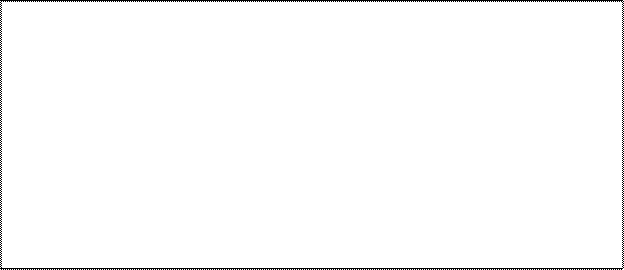
Несколько более сложная форма
Расскажите немного о себе...
Указывать подлинные данные совсем не обязательно. Для целей демонстрации вполне подойдут и вымышленные.
Имя:
Фамилия:
Пол: мужской женский
Возраст: лет
Фреймы
Чтобы браузер показал одновременно несколько документов, надо создать специальный фрейм-документ, в котором необходимо указать сколько документов откроется в окне браузера, сколько места будет занимать каждый, каким образом они будут располагаться.
Фреим – область гипертекстового документа со своими полосами прокрутки.
Для создания страниц с фреймами необходимо обязательное построение двух групп HTML-файлов.
o к первой группе относятся документы содержания (content), которые обеспечивают заполнение информацией каждой области страницы.
o ко второй группе относят документы-раскладки (layout), которые применяются для разделения Web-страницы на области.
Разделение Web-страницы на области (фреймы) определенных типов осуществляется в документах-раскладках с помощью тегов <Frameset></frameset> и внутреннего тега <Frame>.
В теге <Framese > за горизонтальное деление экрана отвечает атрибут rows, а за вертикальное деление — атрибут cols. Значение этих атрибутов выражается в пикселях, процентах или с помощью * для обозначения оставшейся части экрана.
Например:
cols = 40%, 60% — деление области просмотра по вертикали в отношении два к трем;
rows = 100, 40%, * — верхняя горизонтальная область имеет размер 100 пикселей, 40% доступного пространства под среднюю область, а все остальное — под нижнюю.
Внутри тега <Frameset> </frameset> устанавливается тег <Frame>, который предназначен для организации ссылок на документы содержания. I'
|
|
|
Тег <Frame> имеет собственные атрибуты:
< src = "имя файаа-Ыт" — для вызова документа содержания;
scrolling = "yes" — обеспечивает прокрутку внутри области;
scrolling = "по" — запрещает прокрутку внутри области;
scrolling = "Auto" — разрешает построение полос прокрутки при необходимости.
Тег < Noframes ></ noframes > применяется для ситуации, когда браузер не поддерживает фреймы.
 2015-09-06
2015-09-06 278
278








